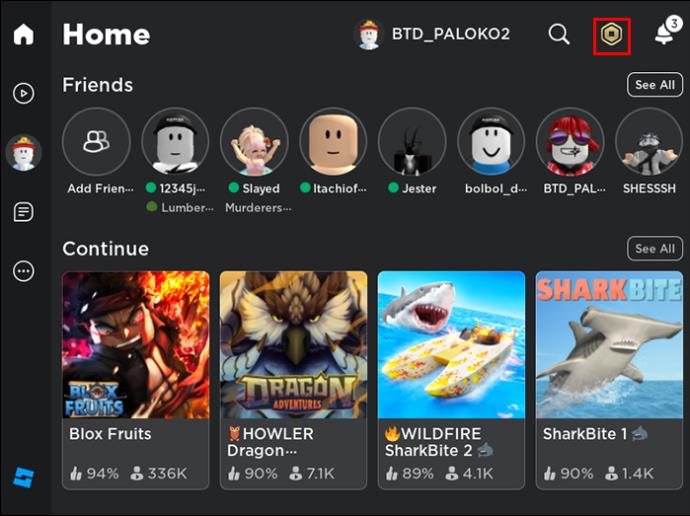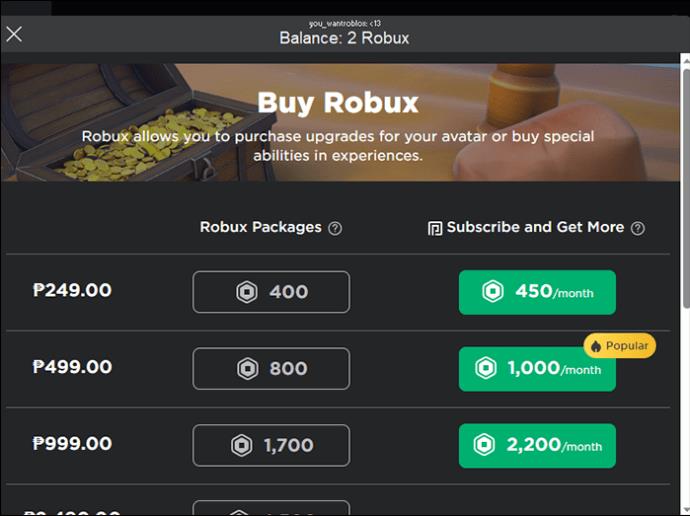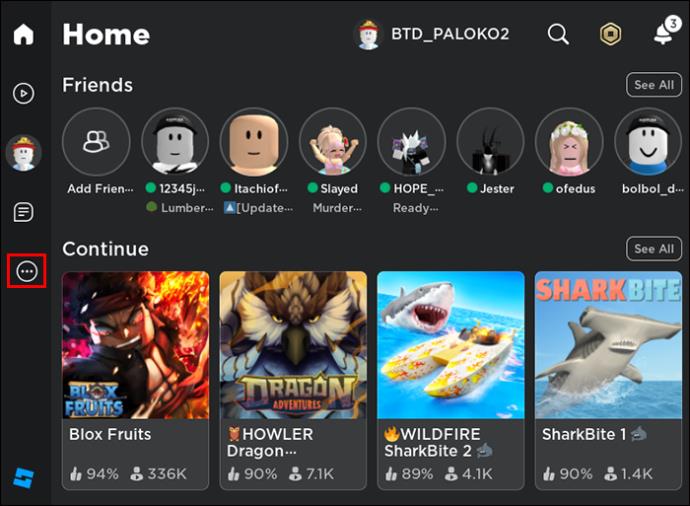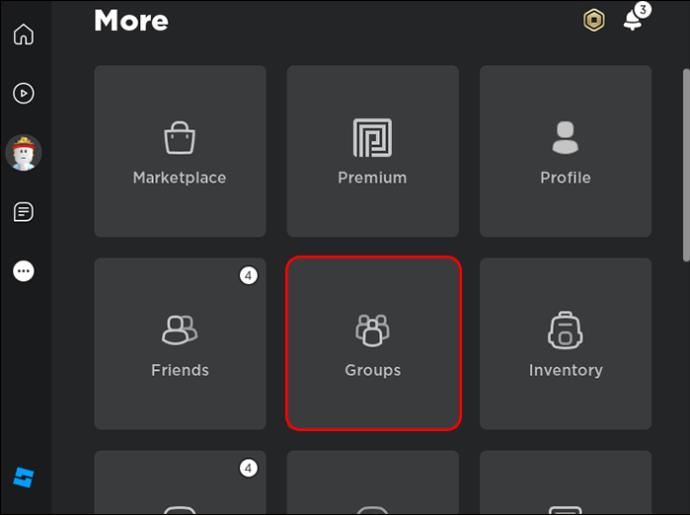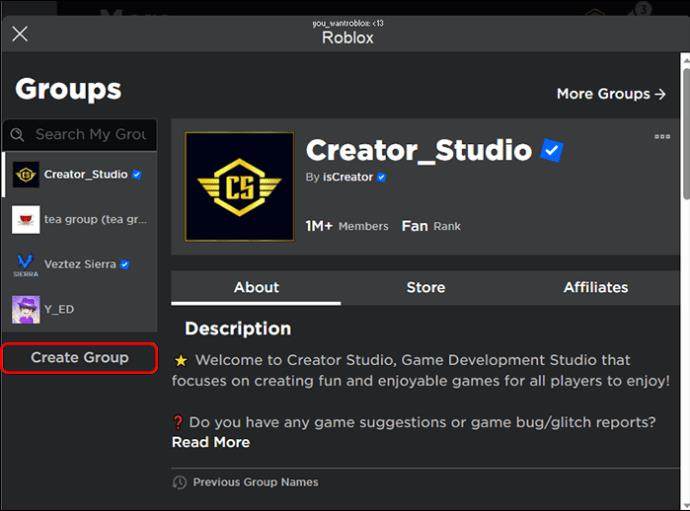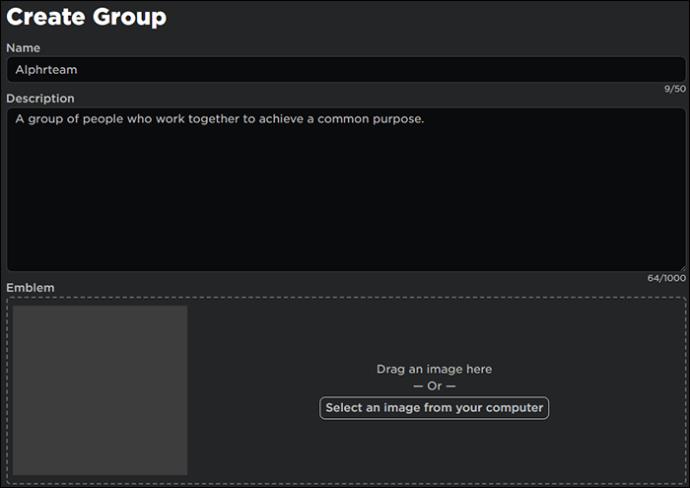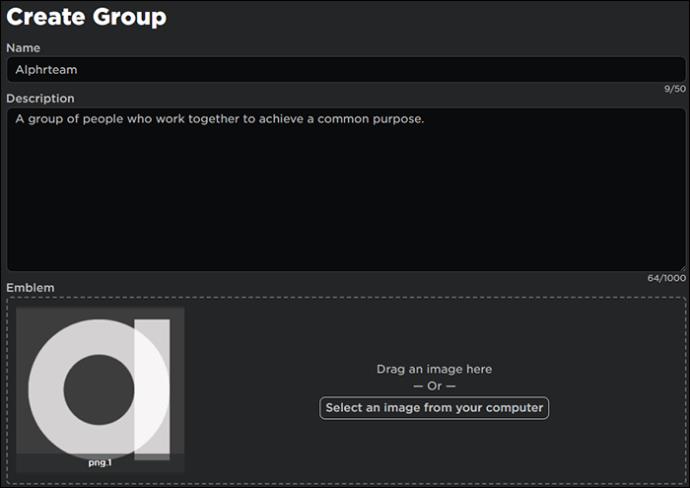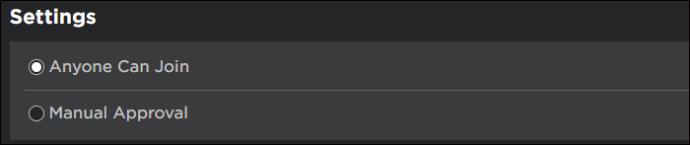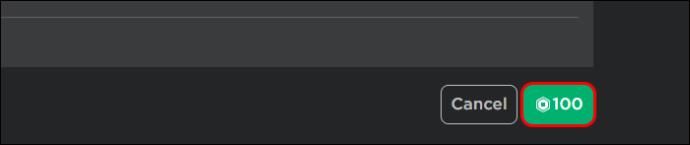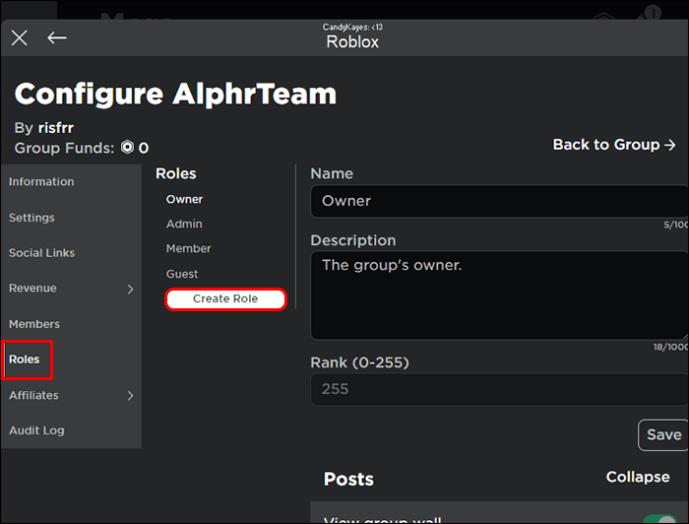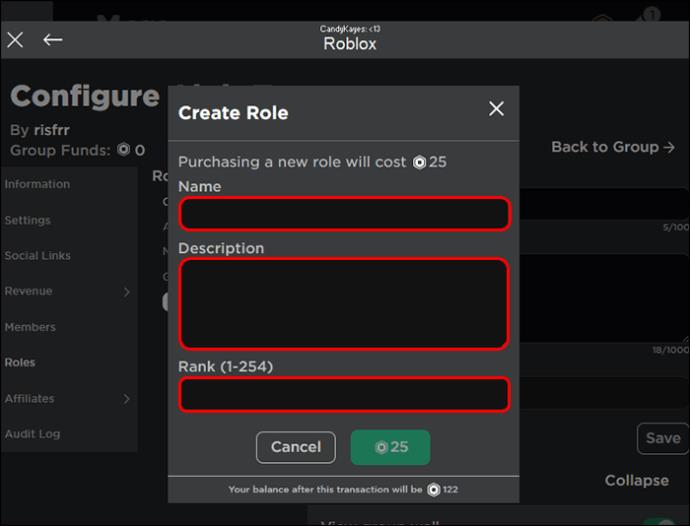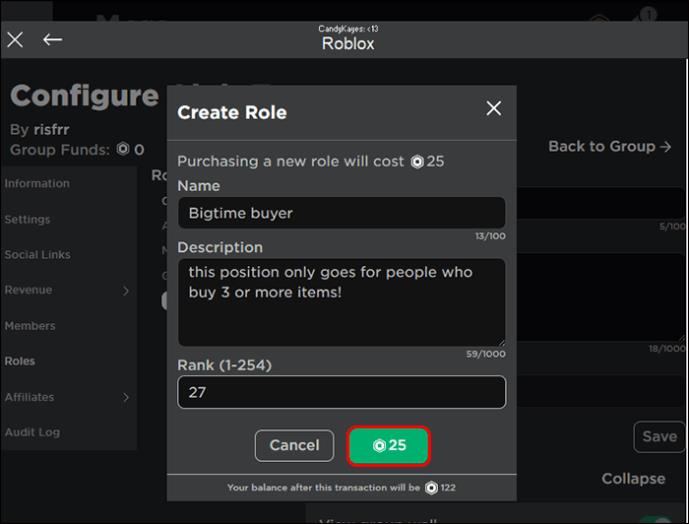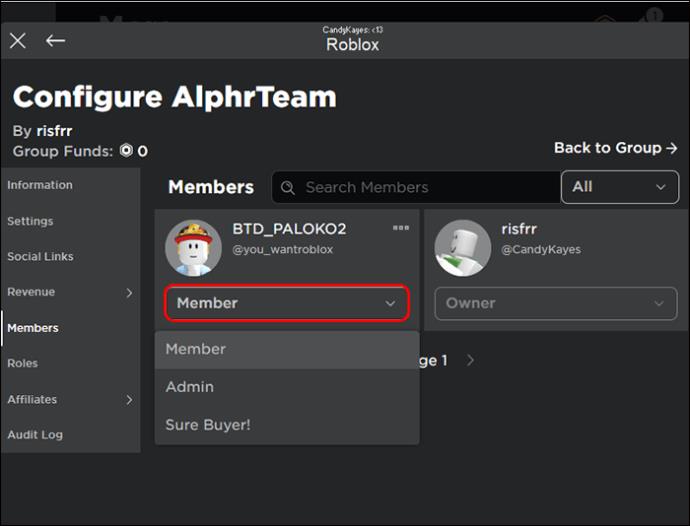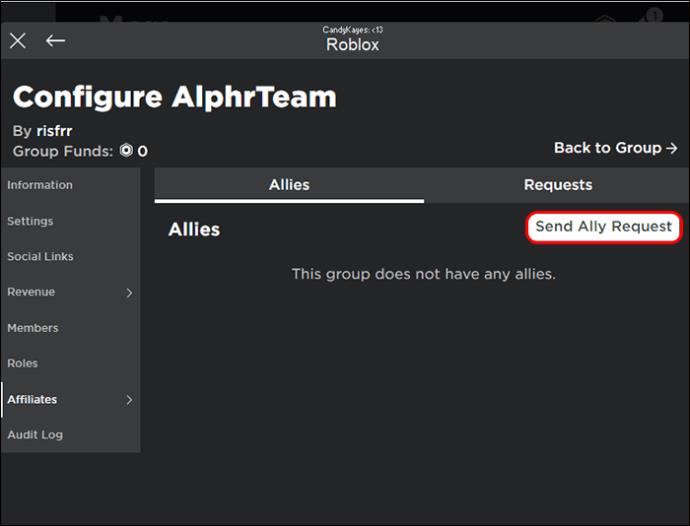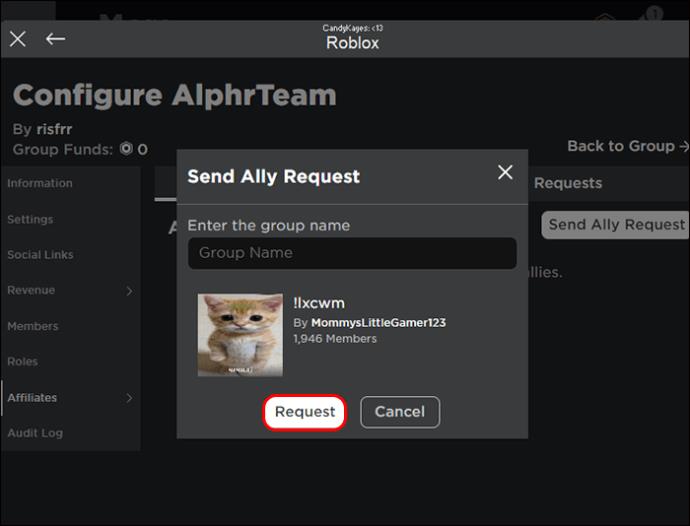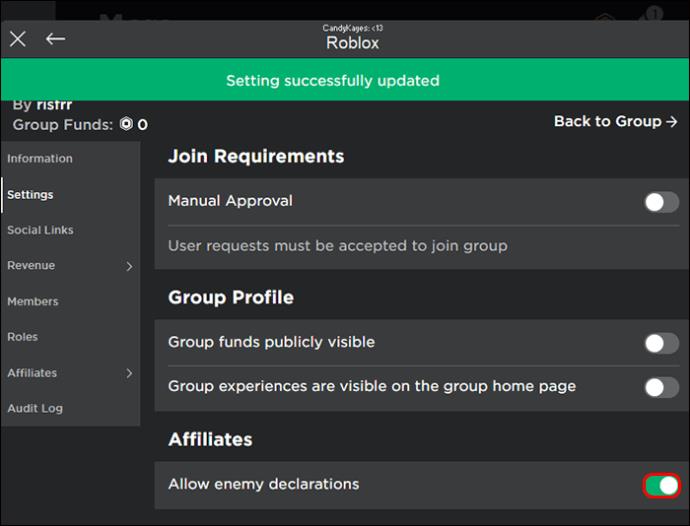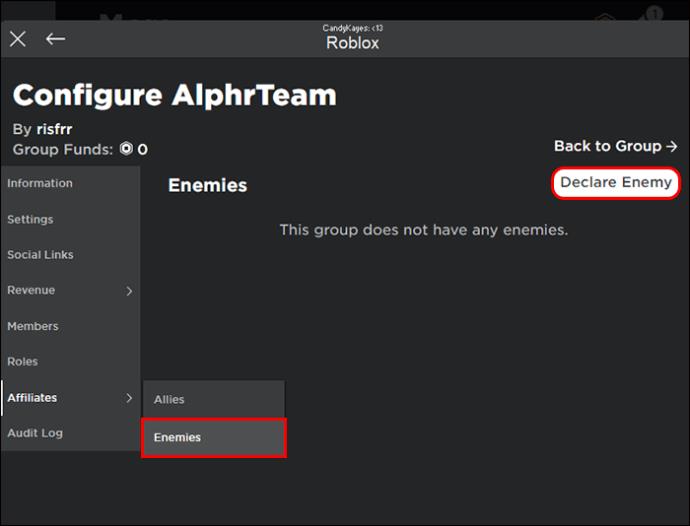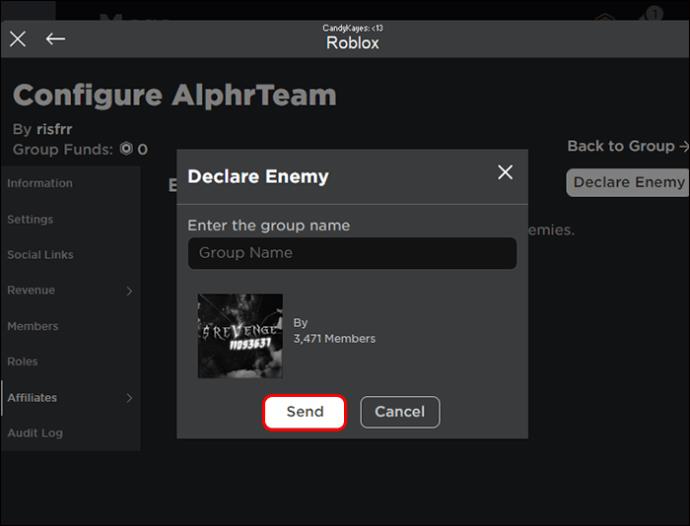Έχετε παίξει ποτέ ένα παιχνίδι Roblox για πολλούς παίκτες σόλο επειδή δεν βρήκατε κανέναν άλλο να παίξετε; Αν ναι, θα ξέρετε ότι το παιχνίδι δεν έχει αυτό το διασκεδαστικό, ανταγωνιστικό πλεονέκτημα. Ευτυχώς, μπορείτε να αποφύγετε τις βαρετές εμπειρίες παιχνιδιού δημιουργώντας μια ομάδα ατόμων που μοιράζονται τα ενδιαφέροντά σας.

Αυτό το άρθρο εξηγεί πώς να δημιουργήσετε και να διαχειριστείτε μια ομάδα Roblox.
Πώς να φτιάξετε μια ομάδα Roblox
Το Roblox έχει εξελιχθεί για να φιλοξενεί χαρακτηριστικά που ενθαρρύνουν τη συνεργασία, τη δέσμευση και τη σύνδεση. Αυτό κάνει την πλατφόρμα πολύ πιο ζωντανή επειδή δεν χρειάζεται να παίζετε παιχνίδια ή να καταλαβαίνετε πράγματα μόνοι σας. Με μερικά κλικ, μπορείτε να συγκεντρώσετε άλλα άτομα που μοιράζονται τα ενδιαφέροντά σας και να ξεκινήσετε τη διασκέδαση.
Πριν δημιουργήσετε μια ομάδα, ελέγξτε το εικονίδιο Robux στην επάνω δεξιά γωνία για να δείτε εάν έχετε 100 ή περισσότερα Robux. Εάν έχετε λιγότερα, μπορείτε να αγοράσετε ως εξής:
- Πατήστε το εικονίδιο Robux και επιλέξτε «Αγορά Robux».
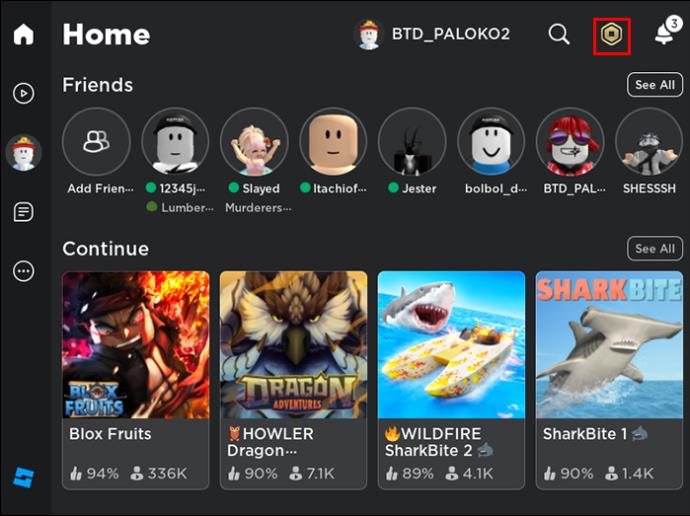
- Ανάλογα με το ποσό στο πορτοφόλι σας, επιλέξτε ένα "πακέτο Robux" που λειτουργεί για εσάς.
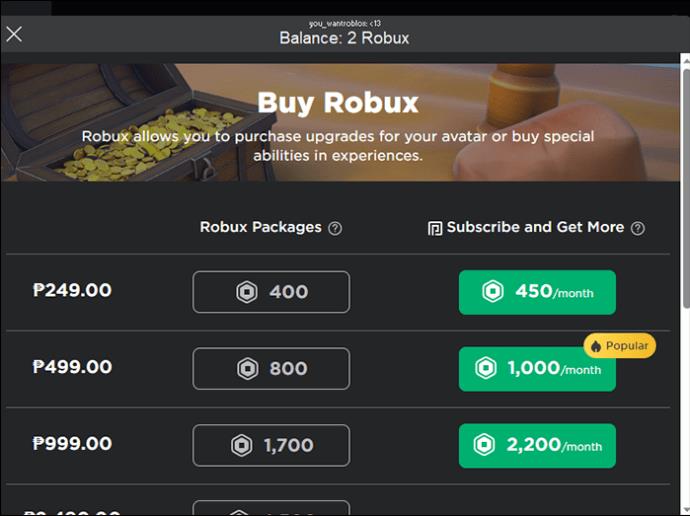
- Επιβεβαιώστε την αγορά και αποχωρήστε από τη σελίδα.

Αφού φορτώσετε τον λογαριασμό σας με το Robux, ακολουθήστε τα παρακάτω βήματα για να δημιουργήσετε μια ομάδα Roblox:
- Συνδεθείτε στον λογαριασμό σας Roblox στο Mac ή τον υπολογιστή σας και επιλέξτε το "Μενού Ellipses" στην επάνω αριστερή γωνία. Εάν χρησιμοποιείτε τηλέφωνο, ανοίξτε την εφαρμογή Roblox για κινητά και επιλέξτε το "Μενού Ellipses" κάτω δεξιά.
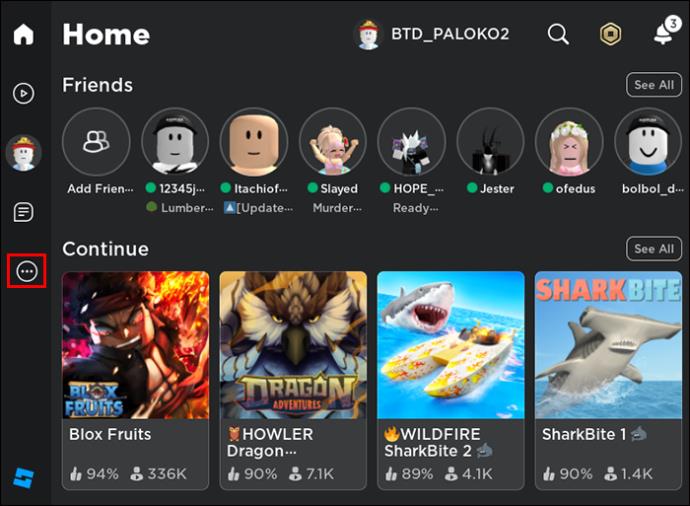
- Πατήστε το εικονίδιο "Ομάδες" για να εμφανιστεί η σελίδα της ομάδας.
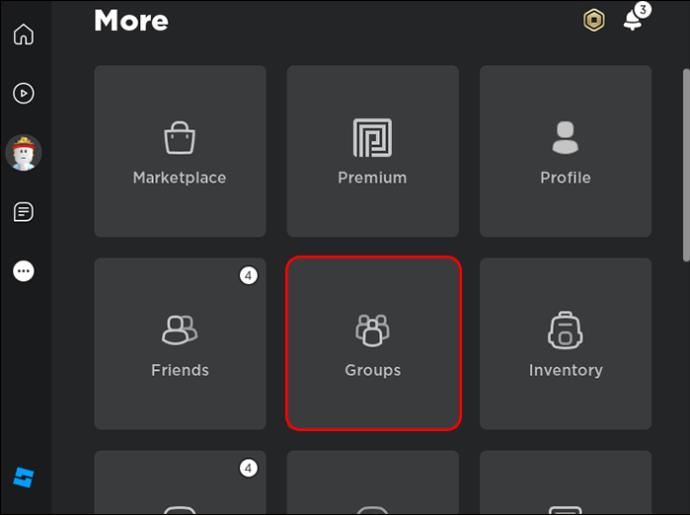
- Κάτω από τη λίστα των ομάδων, επιλέξτε «Δημιουργία ομάδας».
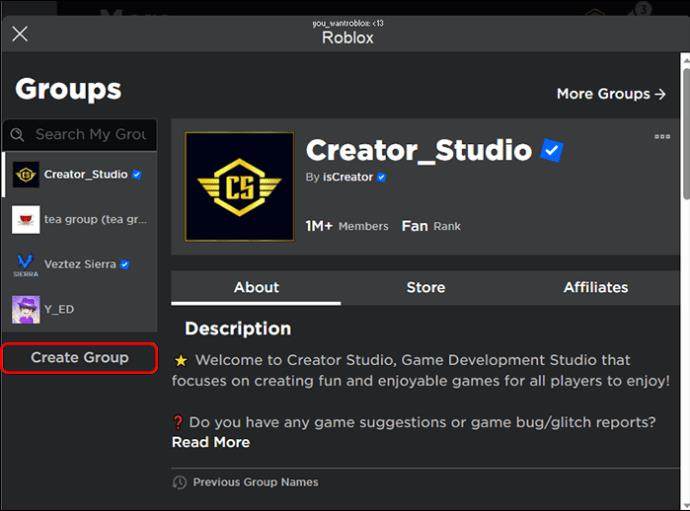
- Ξεκινήστε να συμπληρώνετε τα στοιχεία της ομάδας σας στη σελίδα "Δημιουργία ομάδας". Εισαγάγετε το όνομα της ομάδας στο πεδίο ονόματος και γράψτε μια περιγραφή ομάδας.
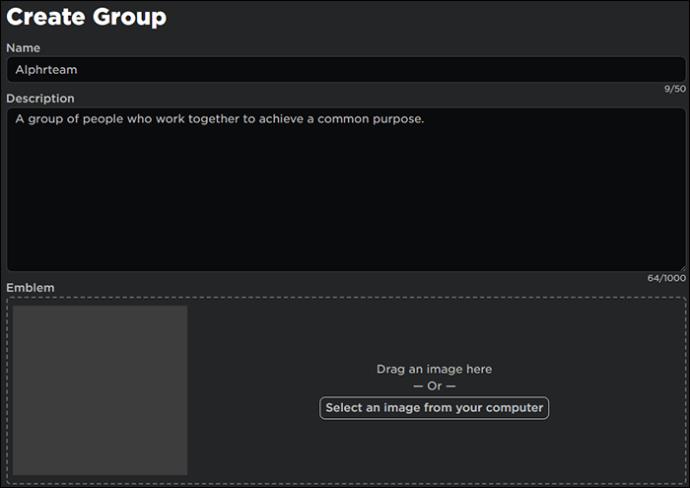
- Προσθέστε την εικόνα της ομάδας στην ενότητα "Έμβλημα" σύροντας ή ανεβάζοντας από τη συσκευή σας.
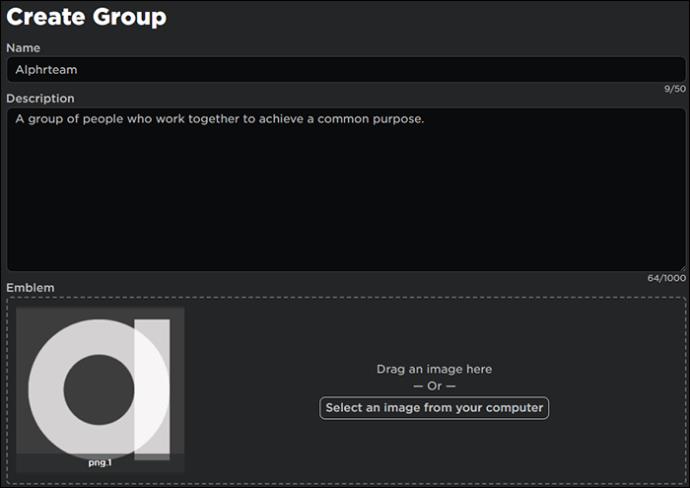
- Στην ενότητα "Ρυθμίσεις", επιλέξτε ποιος θέλετε να συμμετάσχει στην ομάδα. Για παράδειγμα, εάν θέλετε μόνο οι φίλοι σας να συμμετέχουν στην ομάδα, επιλέξτε "Μη αυτόματη έγκριση". Όποιος συμμετέχει στην ομάδα παραμένει σε εκκρεμότητα μέχρι να αποδεχτείτε το αίτημα. Από την άλλη πλευρά, η επιλογή "Οποιοσδήποτε μπορεί να συμμετάσχει" επιτρέπει σε οποιονδήποτε να έχει πρόσβαση στην ομάδα αμέσως αφού πατήσει "Συμμετοχή στην ομάδα".
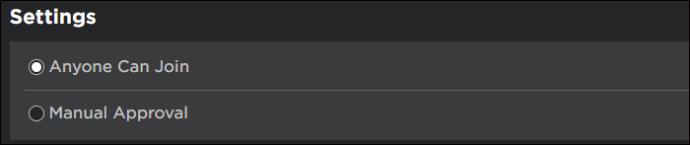
- Μόλις ολοκληρώσετε τη συμπλήρωση των πληροφοριών της ομάδας, επιλέξτε το πράσινο "εικονίδιο Robux" με ένα 100. Πατήστε "Αγορά" για να επεξεργαστείτε τη συναλλαγή και η ομάδα σας θα είναι έτοιμη.
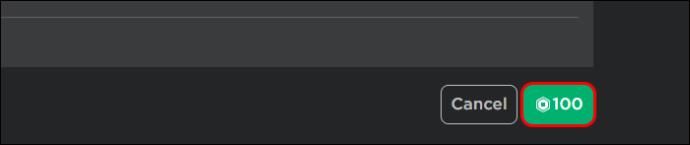
Επιλέγοντας το όνομα της ομάδας σας Roblox
Το όνομά σας Roblox είναι η μάρκα ή το σπάσιμο της ομάδας σας. Οι περισσότεροι άνθρωποι χρησιμοποιούν το όνομα της ομάδας για να καθορίσουν εάν η ομάδα ταιριάζει στις προτιμήσεις τους. Επομένως, θα πρέπει να επιλέξετε ένα όνομα που εκφράζει ζωντανά τον σκοπό της ομάδας και το τι αντιπροσωπεύει.
Όταν ενημερώσετε το όνομα της ομάδας σας, θα είναι οριστικό για τις επόμενες 90 ημέρες. Επομένως, μην βιαστείτε τη διαδικασία επιλογής. Μπορείτε να δημιουργήσετε πέντε ονόματα και να δοκιμάσετε το καθένα για να δείτε ποιο ταιριάζει τέλεια με την ομάδα.
Επίσης, κάντε έρευνα στο διαδίκτυο για να αποφύγετε την επανάληψη του ονόματος μιας άλλης ομάδας. Εάν χρησιμοποιείτε ένα υπάρχον όνομα ομάδας, η διαδικασία δημιουργίας της ομάδας σας δεν θα έχει επιτυχία.
Γράψτε την περιγραφή της ομάδας σας Roblox
Θέλετε δημιουργοί να πλημμυρίσουν την ομάδα σας; Αν ναι, θα πρέπει να χρησιμοποιήσετε την ενότητα περιγραφής για να τους δώσετε μια γεύση του τι τους λείπει. Με λίγες γραμμές, εκφράστε την κύρια ατζέντα της ομάδας.
Στη συνέχεια, επισημάνετε τις δραστηριότητες, τις εκδηλώσεις ή τα έργα της ομάδας. Έχετε τακτικές συναντήσεις, βραδιές παιχνιδιών, διαγωνισμούς ή άλλες συλλογικές προσπάθειες; Συμπεριλάβετέ τα εδώ.
Το πιο σημαντικό, εξηγήστε τους κανόνες και τους κανονισμούς της ομάδας. Πώς θέλετε να συμπεριφέρονται τα μέλη της ομάδας σας; Αυτό προετοιμάζει οποιονδήποτε συμμετέχει στην ομάδα για το τι αναμένεται από αυτούς σχετικά με τη συμπεριφορά και τη συμμετοχή.
Επιλέγοντας το εικονίδιο της ομάδας σας Roblox
Το εικονίδιο της ομάδας σας αντηχεί με το όνομα; Εκτός από την προσθήκη οπτικής έλξης στην ομάδα σας, η εικόνα σας ενισχύει το όνομα της ομάδας και τα δύο θα πρέπει να σχετίζονται. Κατά την επιλογή του εικονιδίου της ομάδας σας, βεβαιωθείτε ότι δεν παραβιάζει τα κοινοτικά πρότυπα του Roblox. Διαφορετικά, οι συντονιστές του Roblox θα το διαγράψουν αμέσως.
Όλες οι εικόνες Roblox αλλάζουν μέγεθος σε 256 x 256. Χρησιμοποιήστε μια εικόνα με τετράγωνη όψη και βεβαιωθείτε ότι δεν είναι πολύ μεγάλη για να μην γίνει θολή μετά την αλλαγή μεγέθους. Η αποδεκτή μορφή εικόνας περιλαμβάνει JPG, JPEG και PNG.
Διαμόρφωση ομάδας Roblox
Το Roblox διαθέτει μια σελίδα "Διαμόρφωση ομάδας" από την οποία διαχειρίζεστε και ελέγχετε λειτουργίες και πληροφορίες ομάδας. Θα βρείτε τη σελίδα από το μενού "Ellipses" στα δεξιά του εικονιδίου της ομάδας. Ακολουθούν ορισμένες από τις δυνατότητες ελέγχου ομάδας.
Πληροφορίες ομάδας
Η σελίδα πληροφοριών ομάδας είναι ανοιχτή από προεπιλογή όταν επιλέγετε Διαμόρφωση ομάδας. Αυτή η σελίδα σάς επιτρέπει να επεξεργαστείτε το έμβλημα της ομάδας (εικόνα) και την περιγραφή. Επίσης, από αυτήν τη σελίδα επεξεργάζεστε τον κάτοχο της ομάδας. Εάν επιλέξετε ένα νέο όνομα στην ενότητα του κατόχου και κάνετε κλικ στο "Κάντε κάτοχο", η ιδιοκτησία της ομάδας μεταφέρεται σε αυτό το άτομο.
Στο κάτω μέρος της σελίδας, θα βρείτε ρυθμίσεις όπου μπορείτε να επεξεργαστείτε εάν τα μέλη πρέπει να ενταχθούν στην ομάδα μέσω μη αυτόματης έγκρισης ή αυτόματα.
Μέλη
Η σελίδα των μελών εμφανίζει πληροφορίες για όλους τους δημιουργούς της ομάδας. Σας βοηθά να περιηγηθείτε σε οποιοδήποτε μέλος μέσω της γραμμής αναζήτησης. Μπορείτε να επεξεργαστείτε ή να αποβάλετε τους ρόλους των μελών από την ομάδα επιλέγοντας το εικονίδιο "Kick user" δίπλα στο όνομά τους.
Εάν επιλέξατε μέλη για συμμετοχή στην ομάδα μέσω μη αυτόματης έγκρισης, αποδέχεστε επίσης τα αιτήματά τους από αυτήν τη σελίδα. Στο επάνω μέρος της σελίδας των μελών, επιλέξτε "Αιτήματα". Μπορείτε να αποδεχτείτε ή να απορρίψετε εξετάζοντας το μεμονωμένο αίτημα ή επιλέγοντας "Αποδοχή όλων" ή "Απόρριψη όλων" στο επάνω μέρος.
Ρόλοι
Οι ρόλοι ή οι τάξεις αναφέρονται στις ευθύνες κάθε μέλους της ομάδας. Αν και υπάρχουν τέσσερις προεπιλεγμένοι ρόλοι, κάτοχος, διαχειριστής, μέλος και επισκέπτης, μπορείτε πάντα να προσθέσετε περισσότερους ή να επεξεργαστείτε τους υπάρχοντες. Για να δημιουργήσετε έναν νέο ρόλο, κάντε τα εξής:
- Επιλέξτε το κουμπί «Ρόλοι». Κάτω από τους τέσσερις προεπιλεγμένους ρόλους, θα δείτε το κουμπί "Δημιουργία ρόλου".
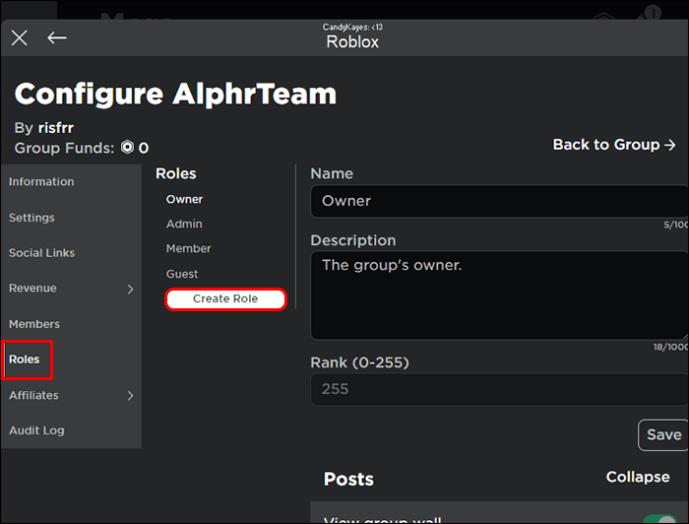
- Εισαγάγετε το όνομα, την περιγραφή και την κατάταξη του ρόλου.
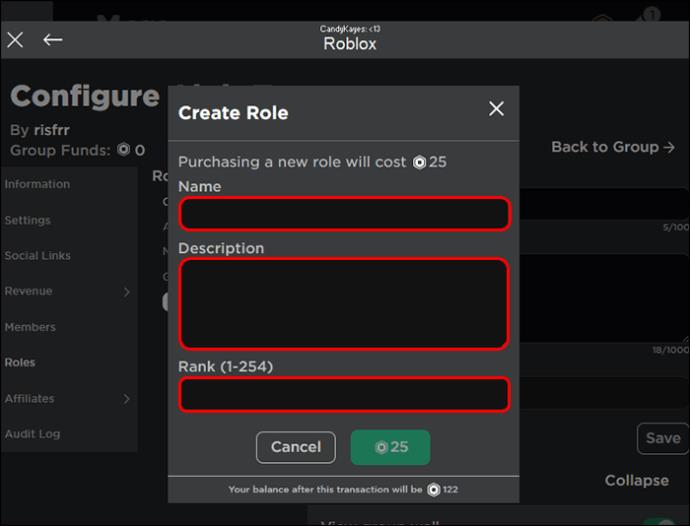
- Πατήστε το εικονίδιο "Robux" με 25 και επιβεβαιώστε την αγορά.
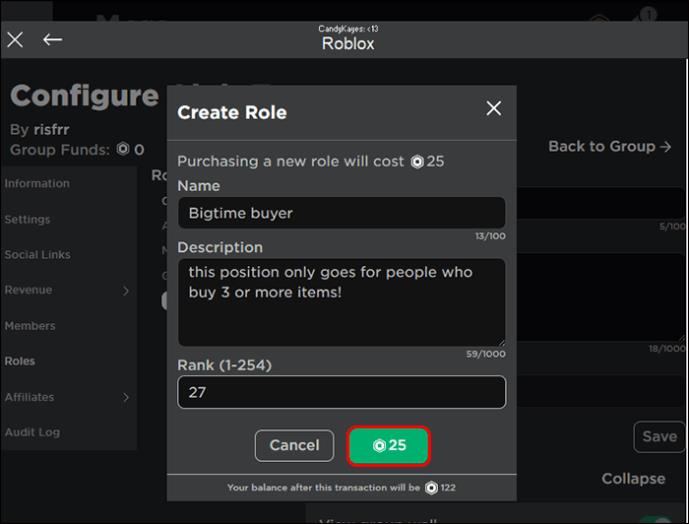
Για να εκχωρήσετε έναν ρόλο σε ένα μέλος, ακολουθήστε τα εξής βήματα:
- Επιλέξτε την καρτέλα "Μέλη" από τη σελίδα "Διαμόρφωση ομάδας".

- Επιλέξτε το μέλος που θέλετε να εκχωρήσετε έναν ρόλο. Πατήστε το αναπτυσσόμενο μενού κάτω από το προφίλ τους και επιλέξτε τον ρόλο που θέλετε να τους αναθέσετε. Για να διατηρήσετε την ομάδα ασφαλή, επιθεωρείτε τακτικά την άδεια κάθε ρόλου.
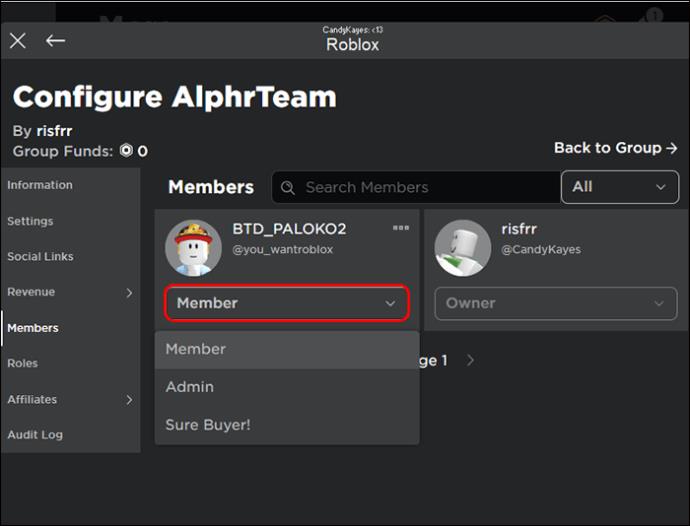
Εσοδα
Τα κέρδη Robux της ομάδας σας είναι ζωτικής σημασίας επειδή ανταμείβουν την προσπάθεια που καταβάλλουν τα μέλη στην ομάδα. Μπορείτε να παρακολουθείτε τα καθημερινά, εβδομαδιαία, μηνιαία και ετήσια κέρδη σας στο Robux από τη σελίδα Έσοδα.
Εάν δεν πληρώσετε τους δημιουργούς σας, η ομάδα σας μπορεί να καταρρεύσει. Για αυτόν τον λόγο, πρέπει επίσης να ορίσετε πληρωμές σε μέλη από αυτήν τη σελίδα. Μπορείτε να προγραμματίσετε επαναλαμβανόμενες πληρωμές ή να κάνετε μια εφάπαξ πληρωμή.
Συνεργάτες
Η σελίδα συνεργατών σας βοηθά να κρατάτε τους φίλους σας κοντά και τους εχθρούς σας πιο κοντά. Μπορείτε να δηλώσετε άλλες ομάδες ως φίλους σας ή ως εχθρούς. Αυτό κρατά τα μέλη της ομάδας σας ενήμερα για το ποιον αγωνίζονται υπέρ και εναντίον.
Για να προσθέσετε μια ομάδα ως εχθρό, ακολουθήστε τα εξής βήματα:
- Επιλέξτε το κουμπί «Συνεργάτης» στη σελίδα Διαμόρφωση ομάδας.

- Επιλέξτε "Σύμμαχοι" και επιλέξτε "Αποστολή αιτήματος συμμάχου" στη δεξιά γωνία.
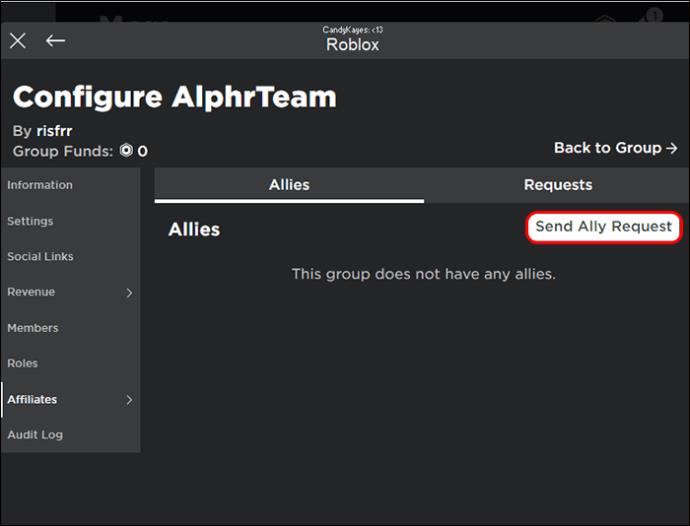
- Πληκτρολογήστε το όνομα της ομάδας που θέλετε να γίνετε φίλοι στο κουμπί "Αίτημα".
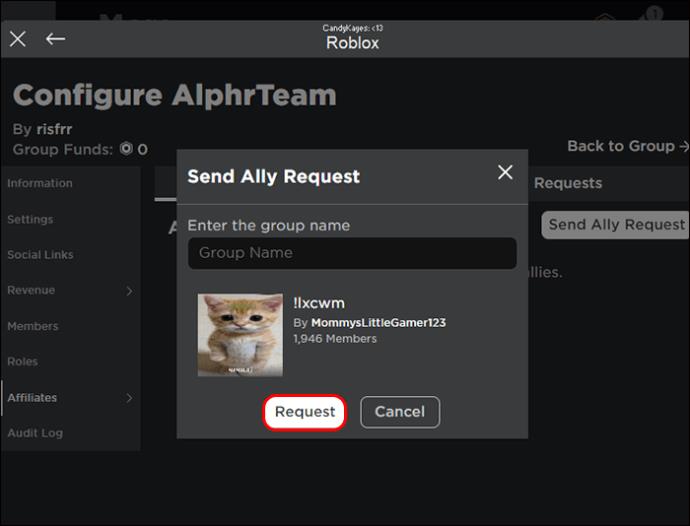
Για να δηλώσετε μια ομάδα ως εχθρό, ακολουθήστε τα εξής βήματα:
- Μεταβείτε στις "Ρυθμίσεις" στην αριστερή πλαϊνή γραμμή και ενεργοποιήστε την εναλλαγή για "Να επιτρέπεται η δήλωση εχθρού".
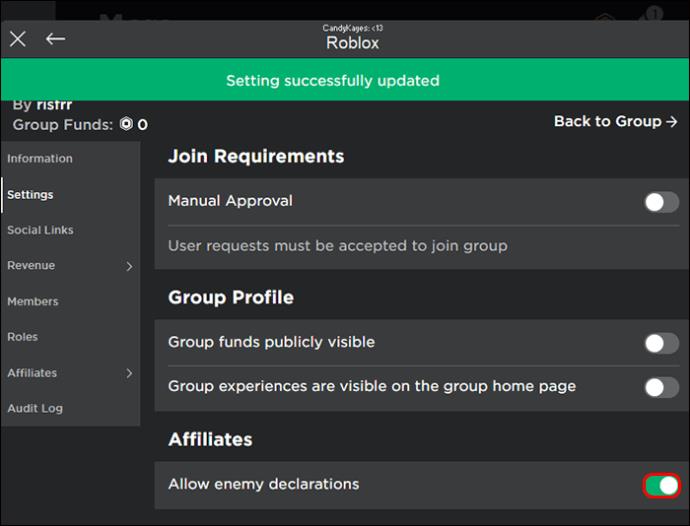
- Επιλέξτε το κουμπί «Συνεργάτης» στη σελίδα Διαμόρφωση ομάδας.

- Επιλέξτε «Εχθροί» και πατήστε «Δήλωση εχθρού» στη δεξιά γωνία.
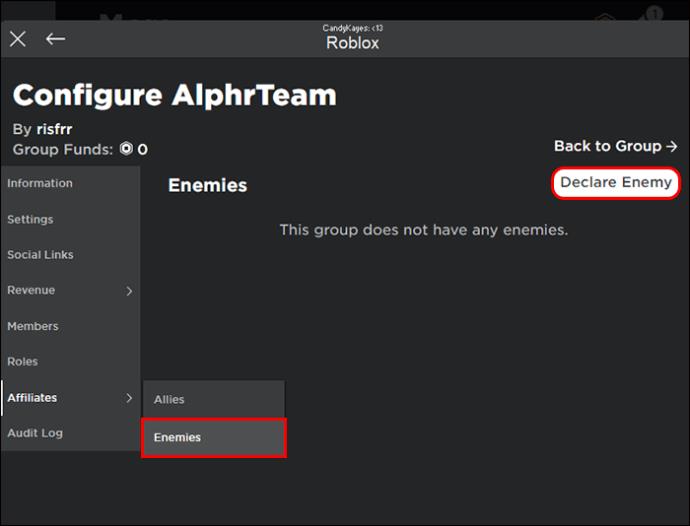
- Πληκτρολογήστε το όνομα της ομάδας που θέλετε να κάνετε εχθρό και πατήστε το κουμπί «Αποστολή».
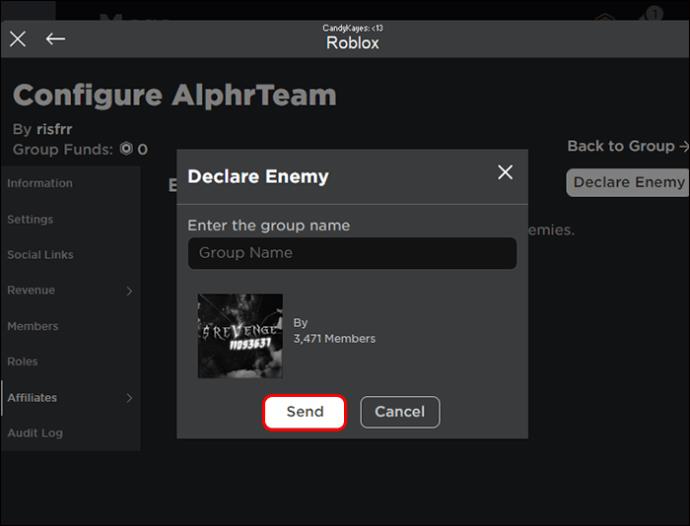
Δημιουργήστε την κοινότητά σας Roblox
Όπως μπορείτε να δείτε, η δημιουργία μιας ομάδας Roblox δεν είναι μια επίπονη διαδικασία. Όταν δημιουργείτε μια ομάδα, διαθέτετε όλα τα δικαιώματα ελέγχου και η Roblox θα σας θεωρήσει υπεύθυνους. Αλλά αν διαχειρίζεστε την ομάδα σας επιμελώς, θα έχετε συντρόφους στο gaming που θα βελτιώσουν τη συνολική εμπειρία σας στο Roblox.
Έχετε δημιουργήσει ποτέ μια ομάδα Roblox στο παρελθόν; Εάν ναι, χρησιμοποιήσατε κάποια από τις συμβουλές και τα κόλπα που παρουσιάζονται σε αυτό το άρθρο; Ενημερώστε μας στην παρακάτω ενότητα σχολίων.